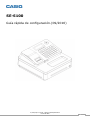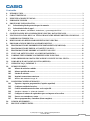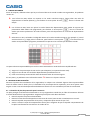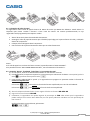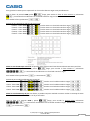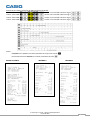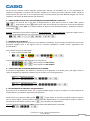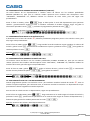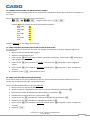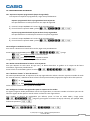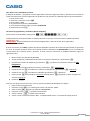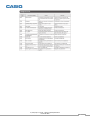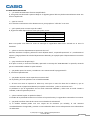C/ Josep Pla, 2 Torre B2 - Planta 12 (08019) Barcelona
+34 93 485 8400
Contenido
0. INTRODUCCIÓN. ............................................................................................................................................. 3
1. CARACTERÍSTICAS: ...................................................................................................................................... 3
2. ESPECIFICACIONES TÉCNICAS: ................................................................................................................ 3
3. FORMAS DE VENDER .................................................................................................................................... 4
4. PROCESO DE INICIALIZACIÓN. ................................................................................................................. 4
4.1 Colocación de pilas de protección para la memoria ................................................................................ 4
4.2 Colocación del rollo de papel ..................................................................................................................... 5
4.3 Ajuste de ‘idioma’, ‘fiscalidad’, ‘fecha/hora’ y ‘porcentajes de IVAs’. ................................................. 5
5. CONFIGURACIÓN DE LOS MENSAJES DEL RECIBO, DATOS FISCALES. ...................................... 6
6. VINCULAR UNA TASA DE IVA A TECLAS BLANCAS DE DEPARTAMENTO O FAMILIAS: ....... 9
7. CAMBIAR LOS TIPOS DE IVA: ..................................................................................................................... 9
8. DESGLOSAR O NO DESGLOSAR IMPUESTOS EN EL RECIBO:.......................................................... 9
9. PROGRAMACIÓN DE PRECIOS A DEPARTAMENTOS ......................................................................... 9
10. PROGRAMACIÓN DE NOMBRES DE DEPARTAMENTOS (FAMILIAS): ..................................... 10
11. PROGRAMACIÓN DE PRECIO A UN ARTÍCULO (PLU). ................................................................. 10
12. PROGRAMACIÓN DE NOMBRE A UN ARTÍCULO O PLU. ............................................................. 10
13. VINCULAR ARTÍCULOS PLU A LOS DEPARTAMENTOS. .............................................................. 10
14. CAMBIAR TEXTOS SOBRE LOS IMPUESTOS EN EL RECIBO. ..................................................... 11
15. COMO IMPRIMIR LOS DATOS FISCALES DEL CLIENTE EN UNA VENTA............................... 11
16. COMO REALIZAR UNA DEVOLUCIÓN (REFUND). .......................................................................... 11
17. CIERRE DE CAJA, INFORME Z. ............................................................................................................. 12
18. OTROS INFORMES. ................................................................................................................................... 12
18.1 Informe de artículos vendidos ............................................................................................................. 12
18.2 Informe periódico de ventas. ............................................................................................................... 12
18.3 Listado de artículos............................................................................................................................... 13
18.4 Imprimir transacciones anteriores. ..................................................................................................... 13
18.5 Informe del estado de la caja ‘X’. ........................................................................................................ 13
19. CONFIGURACIONES OPCIONALES. .................................................................................................... 14
19.1 Exportar e importar programación (Copia de seguridad). .............................................................. 14
19.2 Configurar sonido de las teclas. ........................................................................................................... 14
19.3 Grabar automáticamente los datos en la tarjeta SD......................................................................... 14
19.4 “Recibos a clientes” o “Cinta de Control”. ......................................................................................... 14
19.5 Configurar el número de registradora para ser impreso en los recibos .......................................... 14
19.6 Poner a cero contadores y ventas. ....................................................................................................... 15
19.7 Borrar programación y contadores (Reset completo): ...................................................................... 15
20. CÓDIGO DE ERRORES. ............................................................................................................................ 15
21. PREGUNTAS FRECUENTES .................................................................................................................... 17

















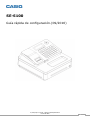 1
1
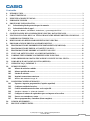 2
2
 3
3
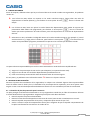 4
4
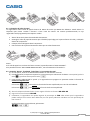 5
5
 6
6
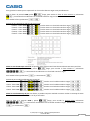 7
7
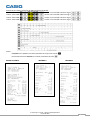 8
8
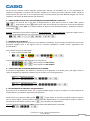 9
9
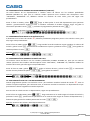 10
10
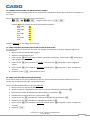 11
11
 12
12
 13
13
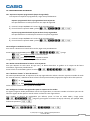 14
14
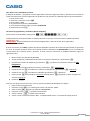 15
15
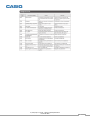 16
16
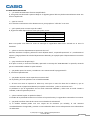 17
17
Casio SE-G1 Manual de usuario
Casio SE-G1 Ficha Formativa
Casio SE-S400 Ficha Formativa
Casio SE-S400 Manual de usuario
Casio SE-S10 Guía de inicio rápido
Casio SE-S10 Ficha Formativa
Casio TE-100 Manual de usuario
Casio TE-2000 Manual de usuario
Casio SE-C3500 Manual de usuario
Casio SE-C450 Manual de usuario